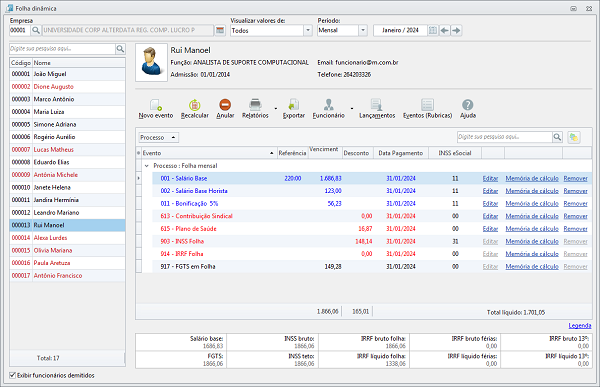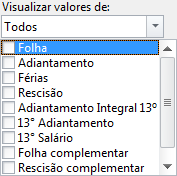Descubra a praticidade do módulo Folha Dinâmica, uma ferramenta essencial para consultar, recalcular e emitir folhas de pagamento.
Com foco na visualização clara dos valores recebidos pelos funcionários, sócios e autônomos, esta funcionalidade simplifica conferências e ajustes cadastrais, proporcionando controle preciso sobre a remuneração.
Este guia irá orientá-lo através das funcionalidades cruciais, oferecendo uma visão rápida e direta para otimizar sua experiência no Departamento Pessoal. Explore a agilidade em conferir informações, calcular eventos e anular folhas, tornando a gestão da folha de pagamento eficiente e livre de complicações.
Dica: Confira o tópico desejado abaixo para um guia passo a passo de cada funcionalidade!
Consultar Eventos
- Na tela principal do DP, acesse a aba Folha.
- Clique em Folha Dinâmica.
- Selecione a Empresa.
- Tecle ENTER.
- Filtre as informações a serem visualizadas.
- Selecione o funcionário para consulta.
Informação: na consulta dos eventos do funcionário, você consegue realizar as seguintes ações:
- Editar o evento.
- Remover o evento.
- Verificar a Memória de cálculo.
- Alterar a visualização das Colunas da tabela.
Novo Evento
Registre os eventos dos funcionários que pretende incluir no processamento de suas folhas de pagamento.
- Na tela principal do DP, acesse a aba Folha.
- Clique em Folha Dinâmica.
- Selecione a Empresa.
- Tecle ENTER.
- Filtre as informações para o cadastro.
- Selecione o funcionário que deseja lançar o evento.
- Clique em Novo evento.
- Preencha as informações do evento, incluindo os campos:
Campo Descrição Evento Selecione o evento. Tipo Marque o tipo de evento. Quantidade / Valor Informe a quantidade ou o valor correspondente ao evento. Alternar lançamento de horas para minutos Clique caso queira alterar a configuração de lançamento de horas para minutos. Complemento Descreva uma observação complementar sobre o evento.
- Clique em Gravar.
Calcular Processo
Calcule a Folha, Adiantamento, Férias, entre outros processos direto da Folha Dinâmica.
- Na tela principal do DP, acesse a aba Folha.
- Clique em Folha Dinâmica.
- Selecione a Empresa.
- Tecle ENTER.
- Filtre as informações para o cálculo.
- Selecione o funcionário que deseja calcular o processo.
- Clique em Calcular.
Recalcular Processo
É crucial compreender que as alterações só serão aplicadas de forma definitiva após a execução do recálculo.
Para isso, siga os passos abaixo:
- Na tela principal do DP, acesse a aba Folha.
- Clique em Folha Dinâmica.
- Selecione a Empresa.
- Tecle ENTER.
- Filtre as informações para o recálculo.
- Selecione o funcionário que possui algum ajuste ou evento.
- Clique em Recalcular.
Informação
Caso esteja recalculando um processo do tipo Folha Mensal, é necessário preencher campos adicionais:
Anular Processo
Siga estes passos para filtrar e confirmar a anulação do processo calculado.
- Na tela principal do DP, acesse a aba Folha.
- Clique em Folha Dinâmica.
- Selecione a Empresa.
- Tecle ENTER.
- Filtre as informações a serem anuladas.
- Selecione o funcionário que possui o processo.
- Clique em Anular.
- Confirme a anulação do processo.
Emitir Relatórios
Emita relatórios dos processos calculados.
- Na tela principal do DP, acesse a aba Folha.
- Clique em Folha Dinâmica.
- Selecione a Empresa.
- Tecle ENTER.
- Filtre as informações a serem geradas no relatório.
- Clique em Relatórios.
- Selecione o relatório a ser emitido:
- Acumulados: lista os eventos do funcionário agrupados por tipo de processo. Se estiver selecionado o período de visualização personalizado (superior a um mês), semestral ou anual, o relatório emitido terá quebra mensal e com colunas mês a mês.
Memória de Cálculo: exibe a lista de cálculos de eventos nos processos existentes, mas não está disponível para visualização em períodos personalizados. Para acessar a memória de cálculo de um evento específico, clique em "Memória de Cálculo" ao lado dele.
- Folha: emite a folha de pagamento do funcionário referente ao período selecionado.
- Afastamento: gera a relação de todos os afastamentos do funcionário selecionado (férias, licença maternidade, etc.)
- Recibo: emite o recibo de pagamento do colaborador referente ao processo e período selecionado.
- Acumulados: lista os eventos do funcionário agrupados por tipo de processo. Se estiver selecionado o período de visualização personalizado (superior a um mês), semestral ou anual, o relatório emitido terá quebra mensal e com colunas mês a mês.
Exportar Processo
Exporte os processos calculados para uma planilha no formato .xls.
- Na tela principal do DP, acesse a aba Folha.
- Clique em Folha Dinâmica.
- Selecione a Empresa.
- Tecle ENTER.
- Filtre as informações a serem exportadas.
- Clique emExportar.
- Informe o diretório onde deseja salvar o arquivo.
- Descreva o nome do arquivo.
- Clique em Salvar.
Ações do Funcionário
Execute uma variedade de ações relacionadas ao funcionário diretamente da folha dinâmica.
- Na tela principal do DP, acesse a aba Folha.
- Clique em Folha Dinâmica.
- Selecione a Empresa.
- Tecle ENTER.
- Filtre as informações do colaborador.
- No canto esquerdo, selecione o funcionário.
- No menu Funcionário, realize a ação desejada:
- Editar Funcionário: possibilita acessar e editar o cadastro do funcionário, proporcionando uma visão abrangente das informações registradas.
- Afastamento: exibe de forma detalhada todos os afastamentos registrados para o funcionário, oferecendo a possibilidade de editar qualquer lançamento, caso seja necessário ajustar informações específicas.
- Eventos Vinculados: apresenta os eventos diretamente associados ao funcionário, permitindo a visualização e edição das fórmulas correspondentes.
- Editar Funcionário: possibilita acessar e editar o cadastro do funcionário, proporcionando uma visão abrangente das informações registradas.
Realizar Lançamentos
Tenha a facilidade de explorar o recurso de movimento individual do funcionário sem interromper sua conferência.
- Na tela principal do DP, acesse a aba Folha.
- Clique em Folha Dinâmica.
- Selecione a Empresa.
- Tecle ENTER.
- Filtre as informações do colaborador.
- No canto esquerdo, selecione o funcionário.
- Clique em Lançamentos.
Dica: consulte a página Lançamento por Funcionário para mais informações.
Criar Eventos (Rubricas)
Crie e edite novas rubricas de maneira eficiente, sem a necessidade de sair da folha dinâmica.
Dica: consulte a página Eventos (Rubricas) para mais informações.